Eredeti hiba javítása a weboldal betöltésekor
Bár ez egy nagyon ritka hibaüzenet, előfordulhat, hogy egy üres oldalt láthat az " Eredeti hiba(Origin Error) " üzenettel, amikor megpróbál betölteni egy weboldalt. Íme néhány lehetséges javítás, amely segíthet. Kipróbáltam néhány dolgot a számítógépen, amelyek segítettek megoldani az Origin Error weboldal betöltése során felmerülő problémát, amelyet megosztok veletek.
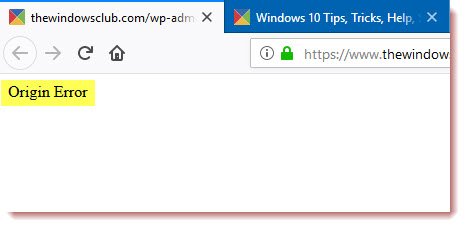
Ez a hiba nem a népszerű 'Origin' játékra vonatkozik, ahol csak újra kell telepítenie a klienst. Ez bármelyik böngészővel megtörténhet, amikor felkeres egy webhelyet.
Eredeti hiba javítása a weboldal betöltésekor
1] Törölje a gyorsítótárat a Ctrl+F5 használatával
A Hard Refresh segítségével törölheti a böngésző gyorsítótárát a Ctrl +F5 megnyomásával . Manuálisan is tisztíthatja a Chrome, a Firefox( Chrome, Firefox) és az Edge böngészőket .
2] Proxy eltávolítása

- Nyomja meg a Windows billentyű + R billentyűt, majd írja be az „ inetcpl.cpl ” parancsot, és nyomja meg az Enter billentyűt az Internet Properties megnyitásához.(Internet Properties.)
- Ezután lépjen a Kapcsolatok(Connections ) fülre, és válassza a LAN-beállítások lehetőséget.
- Törölje a jelölést a Proxykiszolgáló használata a LAN(Use a Proxy Server for your LAN) -hoz jelölőnégyzetből, és győződjön meg arról, hogy a „ Beállítások automatikus észlelése(Automatically detect settings) ” be van jelölve.
- Kattintson az OK gombra(Click OK) , majd az Alkalmaz(Apply) gombra , és indítsa újra a számítógépet.
Ha harmadik féltől származó proxyszolgáltatást használ, feltétlenül tiltsa le.
3] Öblítse ki a DNS(Flush DNS) -t , állítsa vissza a Winsockot(Winsock) és állítsa vissza a TCP/IP
Néha a webhelyek nem oldódnak meg, mert a számítógép DNS -e még mindig emlékszik a régi IP-címre. Ezért ügyeljen arra, hogy öblítse ki a DNS(Flush the DNS) -t , állítsa vissza a Winsock(Reset Winsock) -ot és a TCP/IP -t .

Használhatja ingyenes FixWin szoftverünket(FixWin ) is, hogy ezt a három műveletet egy kattintással elvégezze.
4] Használja a Google nyilvános DNS-ét
Használhatja a Google nyilvános DNS(Google Public DNS) -t, és megnézheti, működik-e az Ön számára. A DNS IP(DNS IP) - címek használatához kifejezetten módosítania(change the DNS settings) kell az operációs rendszer DNS-beállításait. Ezzel megbizonyosodhat arról, hogy a Webhelynév(Website) -IP-cím felbontás helyesen történik.
5] Kiadók és webhelytulajdonosok számára
Ha Ön webhelytulajdonos, ellenőrizze, hogy webhelye több gyorsítótár-szolgáltatást használ-e. Például, ha több webszolgáltatást használ, pl. MaxCDN , Sucuri for security, Cloudflare , Caching plugin, Minify plugin stb., akkor ez ütközéseket eredményezhet, ami ezt a hibát eredményezi. Ha az Ezoic -ot használja hirdetésekhez, győződjön meg arról, hogy az IP(IPs) -címei felkerültek az engedélyezési listára a szerverein, és ellenőrizze, hogy a Cache vagy a Speed alkalmazás okoz-e problémát. Talán ki szeretné üríteni az összes CDN - gyorsítótárat, és megnézheti, hogy ez segít-e. Ha semmi sem segít, forduljon a támogatáshoz.
Ha bármilyen egyéb javaslata van, tudassa velünk.(Let us know if you have any other suggestions to make.)
Related posts
Javítsa ki a Weboldal helyreállítási hibáját az Internet Explorerben
Lehetséges, hogy az internet nem érhető el hiba javítása Androidon
Javítsa ki az ERR INTERNET DISCONNECTED hibát a Chrome-ban
A 9:0 eredethiba javítása a Windows 10 rendszerben
A 327683:0 számú eredethiba javítása
Javítsa ki a OneDrive 0x8007016a hibakódot
Javítsa ki a hiányzó kedvenceket az Internet Explorerben Windows 10 rendszeren
A Chrome nem csatlakozik az internethez javítása (de más böngészők képesek)
Javítsa ki a Microsoft Store 0x87AF0001 hibáját
10 módszer a WiFi kapcsolat javítására, de nincs internet-hozzáférés
A Flash-összeomlások javítása az Internet Explorer 11-ben
Javítsa ki az Internet Explorer ikonra változtatott parancsikonokat
Javítsa ki az 5:0000065434 számú alkalmazásbetöltési hibát Windows 10 rendszeren
Javítsa ki az Internet Explorer 11 nem válaszol
Javítás Nem lehet megnyitni a PDF-fájlokat az Internet Explorerben
Nem tud csatlakozni az internethez? Javítsa meg internetkapcsolatát!
Javítsa ki a 7031-es Amazon PrimeVideo hibakódot
A Fix mappa nem létezik - Eredeti hiba Windows PC-n
Amit a Microsoftnak javítania kell az Office Online-ban, hogy javítsa az alkalmazását?
A 0x800c0006 számú .NET-keretrendszeri hiba javítása Windows 11/10 rendszeren
